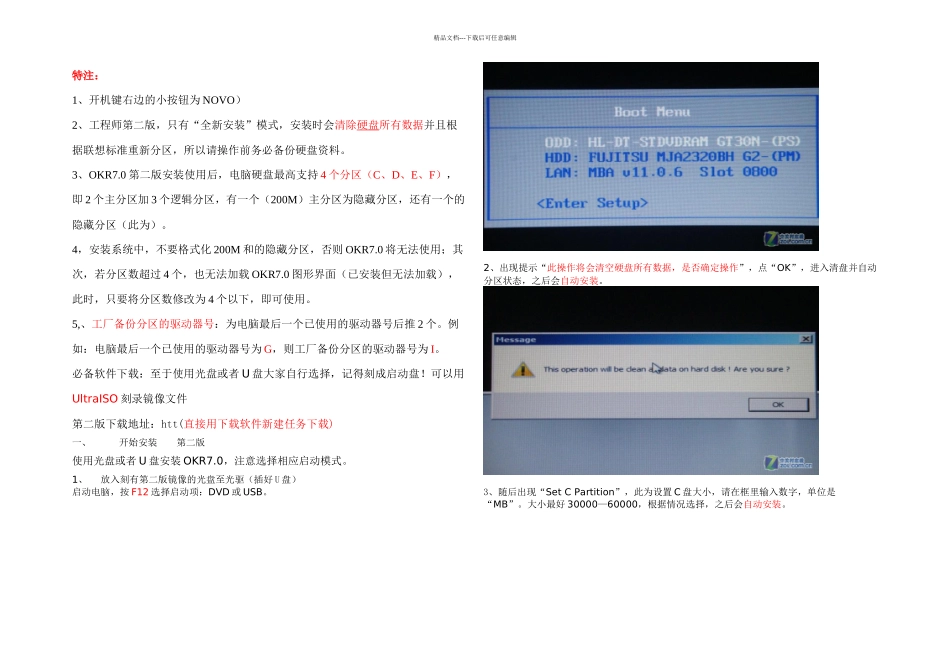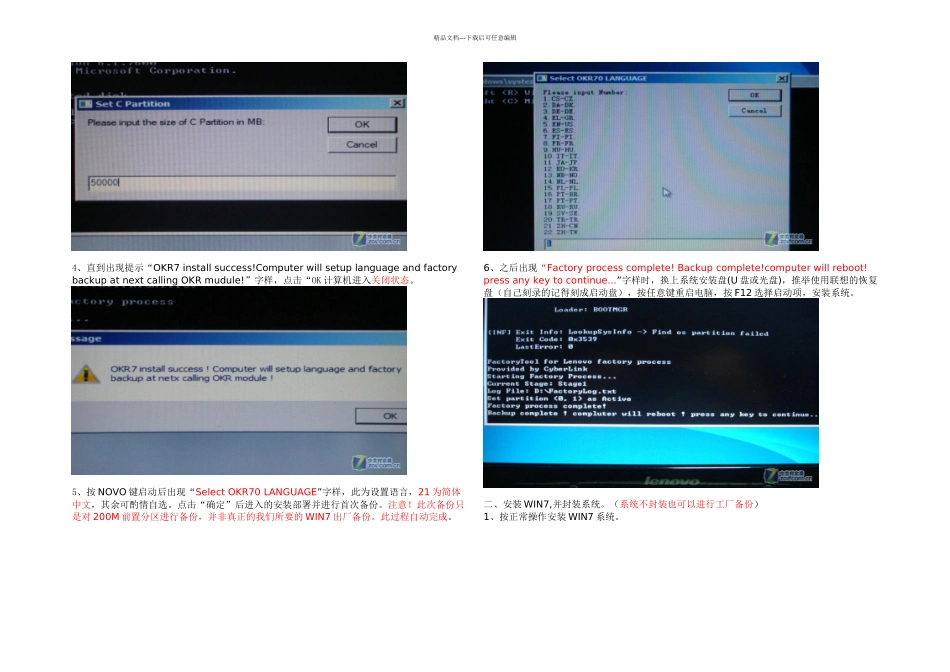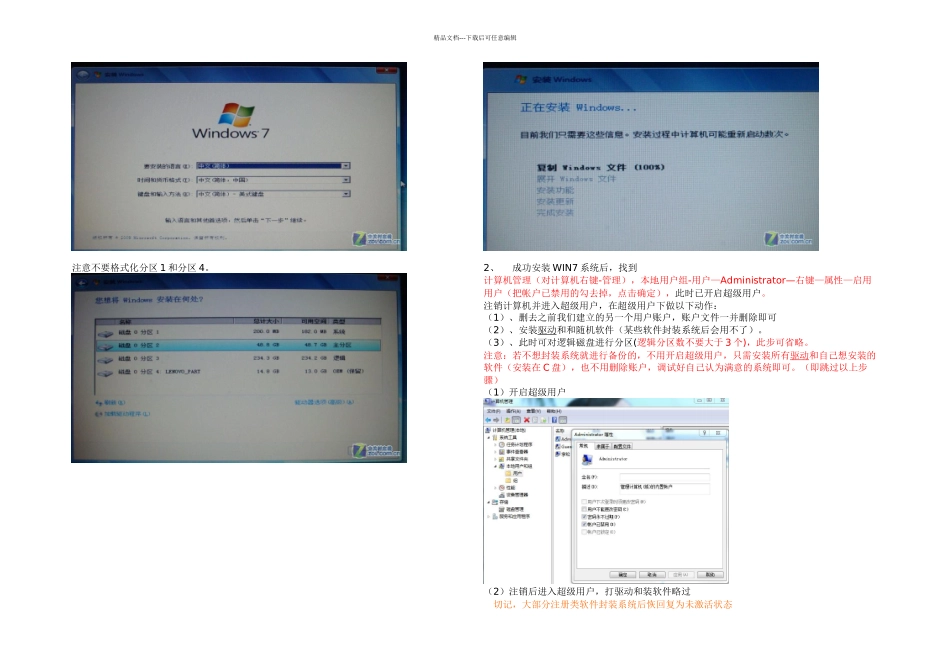精品文档---下载后可任意编辑特注:1、开机键右边的小按钮为 NOVO)2、工程师第二版,只有“全新安装”模式,安装时会清除硬盘所有数据并且根据联想标准重新分区,所以请操作前务必备份硬盘资料。3、OKR7.0 第二版安装使用后,电脑硬盘最高支持 4 个分区(C、D、E、F),即 2 个主分区加 3 个逻辑分区,有一个(200M)主分区为隐藏分区,还有一个的隐藏分区(此为)。4,安装系统中,不要格式化 200M 和的隐藏分区,否则 OKR7.0 将无法使用;其次,若分区数超过 4 个,也无法加载 OKR7.0 图形界面(已安装但无法加载),此时,只要将分区数修改为 4 个以下,即可使用。5,、工厂备份分区的驱动器号:为电脑最后一个已使用的驱动器号后推 2 个。例如:电脑最后一个已使用的驱动器号为 G,则工厂备份分区的驱动器号为 I。必备软件下载:至于使用光盘或者 U 盘大家自行选择,记得刻成启动盘!可以用UltraISO 刻录镜像文件第二版下载地址:htt(直接用下载软件新建任务下载)一、 开始安装 第二版使用光盘或者 U 盘安装 OKR7.0,注意选择相应启动模式。1、放入刻有第二版镜像的光盘至光驱(插好 U 盘)启动电脑,按 F12 选择启动项:DVD 或 USB。2、出现提示“此操作将会清空硬盘所有数据,是否确定操作”,点“OK”,进入清盘并自动分区状态,之后会自动安装。3、随后出现“Set C Partition”,此为设置 C 盘大小,请在框里输入数字,单位是“MB”。大小最好 30000—60000,根据情况选择,之后会自动安装。精品文档---下载后可任意编辑4、直到出现提示“OKR7 install success!Computer will setup language and factory backup at next calling OKR mudule!”字样,点击“OK 计算机进入关闭状态。5、按 NOVO 键启动后出现“Select OKR70 LANGUAGE”字样,此为设置语言,21 为简体中文,其余可酌情自选。点击“确定”后进入的安装部署并进行首次备份。注意!此次备份只是对 200M 前置分区进行备份,并非真正的我们所要的 WIN7 出厂备份。此过程自动完成。6、之后出现“Factory process complete! Backup complete!computer will reboot!press any key to continue...”字样时,换上系统安装盘(U 盘或光盘),推举使用联想的恢复盘(自己刻录的记得刻成启动盘),按任意键重启电脑,按 F12 选择启动项,安装系统。二、安装 WIN7,并封装系统。(系统不封装也可以进行工厂备份...